最も重要な問題の1つであり、現代のコンピュータシステムの単一のユーザーが保険をかけられているわけではなく、ハードディスクの摩耗やそれに保存されている情報の損失です。この場合、もちろん、ある種のハードディスク修復プログラムを使用することができます(今日ではかなり多くのプログラムを見つけることができます)。ただし、最初のステップは、回復に関してユーザーが直面していることを正確に把握することです。エラーやハードドライブの物理的損傷は1つであり、動作中のディスクでの情報の損失は別のことです。
ハードドライブの主な問題
まず、ハードディスクのリカバリにおけるいくつかの主な方向性を概説してから、システムツールまたはサードパーティのユーティリティの使用について決定する必要があります。

ここにはいくつかの典型的な状況があります。
- 表面の物理的な摩耗または損傷。
- フォーマットを判読不能に変更する。
- エラーと不良セクタの存在。
- システムがハードドライブをまったく認識しない状況。
- 情報の自発的または意図的な削除。
これに基づいて、特定のプログラムを使用してハードドライブを修復できます(たとえば、Windows 7の場合)。しかし、最良の治療法として何を選ぶべきでしょうか?
Windows内蔵ハードドライブ修復ツール
それらのユーザーの熱意をすぐに冷やしたい問題が発生した場合は、サードパーティの製造元からハードドライブを診断するためのユーティリティを必死に探し始めます。もちろん、物理的な損傷が考慮されていない限り、Windowsシステム自体にはそのような問題に対処するための多くのツールがあります。
最も単純なケースでは、組み込みシステムは、コマンドラインで入力された/ f属性を使用してエラーchkdskをスキャンするという観点からハードディスクを修復するプログラムです。 sfc / scannowコマンドは、システムファイルの整合性をチェックするために使用されます。
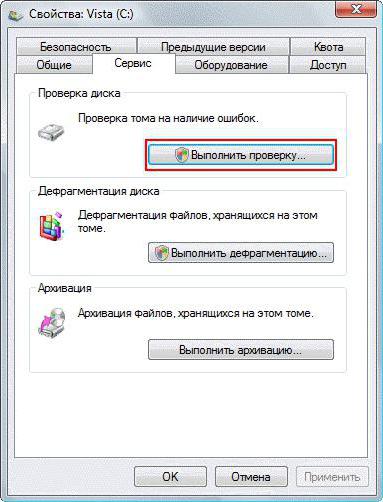
独自のシステム修復プログラムハードディスクは、プロパティメニュー(チェックを実行)から呼び出すこともでき、自動エラー訂正と不良セクタの回復のためのパラメータを設定します。
もちろん、システムの組み込みツールは多くの場合ですユーザーが期待するような効果は得られませんが、手元に何もない場合は使用できます。少なくともそれは何も悪いことではありません。同時に、確かに、ディスクをクリーンアップすることができます。また、このツールを使用すると、多くの特殊なプログラムとは異なり、通常モードでは使用できない可能性のあるコンポーネントも削除できます。
テストと修理のための基本的なアプリケーション
しかし、これはすべてソフトウェアの障害にのみ関係します。物理的な損傷を排除し、ファイルシステムを再生成し、またはWindowsが一般的に実行できない情報を復元します(バックアップコピーがない場合)。

エラーをテストし、不良セクタの場合は、VictoriaHDDと呼ばれるベラルーシの開発者のユーティリティを使用するのが最適です。問題を解決することはできませんが、テスト中の経験豊富なユーザーの場合、HDDは発生した問題に関する最大の情報を提供します。
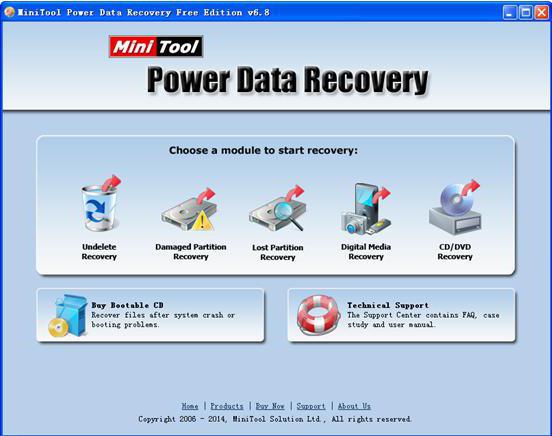
何らかの理由で変更が発生した場合ディスクまたはパーティションの読み取り不能(RAW)形式、ハードディスクを修復するための簡単なプログラム(ロシア語。ただし、表示されておらず、シェアウェアソフトウェアのクラスに属しています)MiniToolPDRがここで役立ちます。その中で、フルスキャンを設定してから、構造をNTFSまたはFAT32に変更してフルフォーマットを実行できます。
データ復旧の面では、素晴らしいR.Saverと呼ばれるロシア語のWindows7用のハードドライブを修復するためのプログラムが適しています。実際には何も知らないRecuvaなどの一般的なユーティリティとは異なり、このアプリケーションは、ディスク、パーティション、またはリムーバブルメディア(USB HDDなど)を完全にフォーマットした後でも情報を回復できます。

最後に、ハードドライブが大まかに言えば、それは単に「落ちた」、つまり、読み取りが行われたプレートの表面の損傷のために破損したため、排除することはほとんど不可能です。今日の唯一の解決策は、ハードディスクの修復プログラムであるHDDRegeneratorです。
DOSモードでのみ動作します。このアプリケーションは、ソフトウェア物理的な方法でHDD表面のいわゆる磁化反転を実行できると言われています。これがどれほど効果的であるかは定かではありませんが、その結果(もちろん、ハードドライブが完全に「死んだ」場合を除く)は、最も懐疑的な専門家でさえも圧倒することがあります。
まあ、そしてシステムがハードドライブをまったく認識しない場合起動の開始時でも、ここでは、たとえば、Acronisの何らかのマネージャまたはディレクティブツールの形式でターゲットを絞ったプログラムを使用して、最初にディスクを表示し、可能であれば両方を復元する必要があります。悪いセクションとそこに保存された情報。そうでなければ、それは機能しません。システムツールBootrec.exeに基づくいくつかのコマンドでブートセクタを上書きする必要がある場合もあります。
包括的なケア
どんなプログラムでも、それを追加することは残っています状況に応じて、ハードディスクの修復は使用されませんでした。ディスクのエラーを常にチェックし、パーティションをデフラグし、コンピュータのジャンクを削除し、ハードドライブへの物理アクセスに関するアクセスパラメータを監視するという複雑なソリューションを適用する必要があります。 、など。
しかし、「ネジ」に問題がある場合は、まずそれらの根本原因を突き止め、上記に基づいて、いずれかのアプリケーションを適用してそれらを排除する必要があります。当然のことながら、すべてのプログラムについて言及することは不可能です。特定の場合でも、数十のプログラムがあるからです(少なくともこれはそうです)。ただし、一般に、一度に複数のユーティリティを使用するのが最善です。これらのユーティリティはすべて、機能と動作に使用されるアルゴリズムの両方が異なるためです。









